声卡怎样安装? win10声卡驱动如何安装
更新时间:2024-03-18 09:06:12作者:xiaoliu
在使用电脑时,声卡是一个至关重要的部件,它负责处理和输出音频信号,声卡怎样安装呢?对于Win10系统用户来说,安装声卡驱动是一个必不可少的步骤。通过正确安装声卡驱动,我们可以确保电脑正常运行音频设备,并且获得高质量的音频体验。接下来我们将介绍声卡驱动的安装方法,让您轻松完成这一步骤。
方法如下:
1.右击计算机,点击“管理”
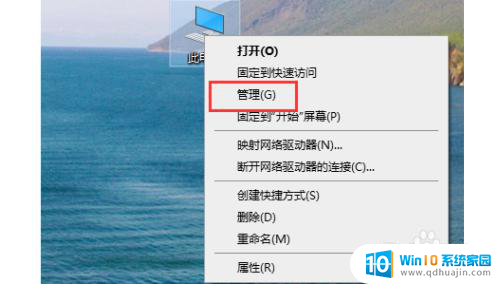
2.打开“设备管理器”
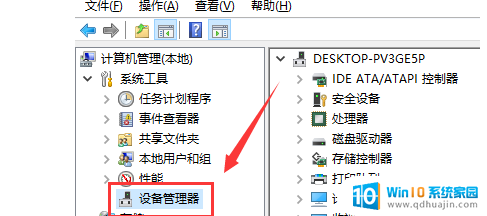
3.点击“声音、视频游戏控制器”。
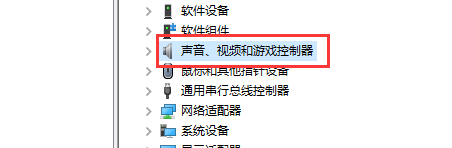
4.右击realtek audio
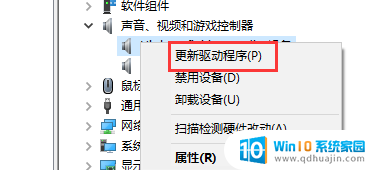
5.点击“更新驱动程序”即可。
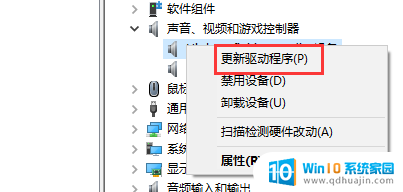
以上是声卡安装的全部内容,如果您遇到这种情况,可以按照以上方法解决,希望对大家有所帮助。
声卡怎样安装? win10声卡驱动如何安装相关教程
热门推荐
系统安装教程推荐
- 1 win11edge浏览器active插件加载设置 edge浏览器插件安装指南
- 2 win11无法安装软件的教程 Win11升级后无法安装软件怎么办
- 3 win11怎么使用谷歌浏览器 谷歌浏览器安装教程
- 4 wim win10 安装 win10系统怎么装U盘
- 5 win11怎么也安装不上 framework3.5 win11netframework3.5安装不了怎么处理
- 6 win11不能安装太极神器 win11检测工具安装失败怎么办
- 7 win11安装到83不动了 Win11 24H2 安装 9 月更新问题
- 8 acer台式电脑安装win10教程 win10系统怎么装U盘
- 9 win11在哪里添加打印机 新电脑安装打印机步骤
- 10 win11如何卸载声卡驱动并重装 win11声卡驱动卸载重装教程
win10系统推荐
- 1 萝卜家园ghost win10 64位家庭版镜像下载v2023.04
- 2 技术员联盟ghost win10 32位旗舰安装版下载v2023.04
- 3 深度技术ghost win10 64位官方免激活版下载v2023.04
- 4 番茄花园ghost win10 32位稳定安全版本下载v2023.04
- 5 戴尔笔记本ghost win10 64位原版精简版下载v2023.04
- 6 深度极速ghost win10 64位永久激活正式版下载v2023.04
- 7 惠普笔记本ghost win10 64位稳定家庭版下载v2023.04
- 8 电脑公司ghost win10 32位稳定原版下载v2023.04
- 9 番茄花园ghost win10 64位官方正式版下载v2023.04
- 10 风林火山ghost win10 64位免费专业版下载v2023.04